Come modificare il metodo di pagamento in Google Play su desktop e dispositivi mobili
Varie / / April 04, 2023
Il Google Play Store ti consente di scaricare app gratuite e a pagamento sui tuoi telefoni Android. Puoi gestire facilmente i tuoi abbonamenti alle app e impedire il download di app dannose utilizzando il Servizio Google Play Protect. Dovrai aggiungere il tuo metodo di pagamento preferito per pagare gli abbonamenti alle app.

A volte, desideri modificare i tuoi metodi di pagamento in Google Play per vari motivi. Devi farlo, soprattutto quando il pagamento di una quota di abbonamento non viene elaborato in tempo. Questo post ti mostrerà come modificare i metodi di pagamento in Google Play su desktop e dispositivi mobili.
Aggiungi nuovo metodo di pagamento Google Play sul desktop
Se desideri apportare modifiche ai metodi di pagamento del tuo account Google Play sul desktop, ecco i passaggi.
Passo 1: Apri il browser e visita il sito web di Google Play.
Visita GooglePlay
Passo 2: Accedi al tuo account Google.
Passaggio 3: Dopo che la tua home page di Google Play è stata caricata, fai clic sull'icona del tuo profilo nell'angolo in alto a destra.

Passaggio 4: Fai clic su Pagamenti e abbonamenti dall'elenco delle opzioni.

Passaggio 5: Nella pagina Pagamenti e abbonamenti, fai clic sulla scheda Metodi di pagamento.

Passaggio 6: Clicca su Aggiungi un metodo di pagamento.
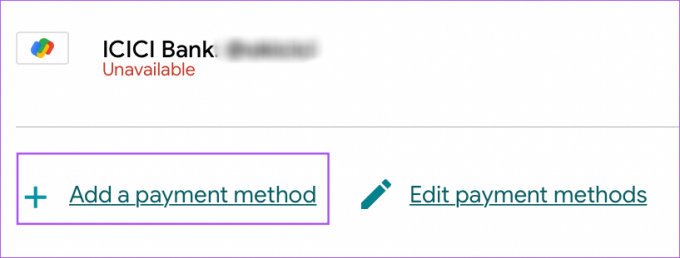
Ti verranno fornite tre opzioni per aggiungere un nuovo metodo di pagamento.

Rimuovi il metodo di pagamento di Google Play sul desktop
Ecco come puoi rimuovere un metodo di pagamento in Google Play utilizzando il tuo desktop.
Passo 1: Apri il browser e visita il sito web di Google Play.
Visita GooglePlay
Passo 2: Accedi al tuo account Google.
Passaggio 3: Quando viene caricata la pagina di Google Play, fai clic sull'icona del tuo profilo nell'angolo in alto a destra.

Passaggio 4: Fai clic su Pagamenti e abbonamenti dall'elenco delle opzioni.

Passaggio 5: Nella pagina Pagamenti e abbonamenti, fai clic sulla scheda Metodi di pagamento.

Passaggio 6: Clicca su Modifica metodo di pagamento.

Passaggio 7: Nella scheda Metodi di pagamento, fai clic su Rimuovi sotto il nome del metodo di pagamento.

Passaggio 8: Fare nuovamente clic su Rimuovi nella finestra popup per confermare la scelta.

Tieni presente che se stai utilizzando un solo metodo di pagamento collegato al tuo Account di fatturazione cloud, non potrai rimuoverlo fino a quando non aggiungerai un altro metodo di pagamento.
In alternativa, puoi rimuovere un metodo di pagamento in Google Play.
Passo 1: Apri il browser con cui hai effettuato l'accesso al tuo account Google e vai alla home page di Google.
Passo 2: Fai clic sull'icona del tuo profilo nell'angolo in alto a destra.

Passaggio 3: Fai clic su Gestisci il tuo account Google.

Passaggio 4: Seleziona Pagamenti e abbonamenti dal menu a sinistra.
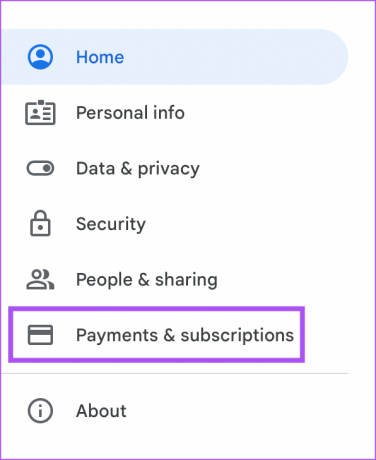
Passaggio 5: Fai clic su Gestisci metodi di pagamento in alto.

Passaggio 6: Nella scheda Metodi di pagamento, fai clic su Rimuovi sotto il nome del metodo di pagamento.

Passaggio 7: Fare clic su Rimuovi nella finestra pop-up per confermare la scelta.

Aggiungi nuovo metodo di pagamento Google Play su Android
È facile aggiungere un nuovo metodo di pagamento per il tuo account Google Play utilizzando il tuo telefono. Ecco come farlo sul tuo telefono Android.
Passo 1: Apri il Play Store sul tuo telefono Android.

Passo 2: Tocca l'icona del profilo nell'angolo in alto a destra.

Passaggio 3: Seleziona Pagamenti e abbonamenti dall'elenco di opzioni.
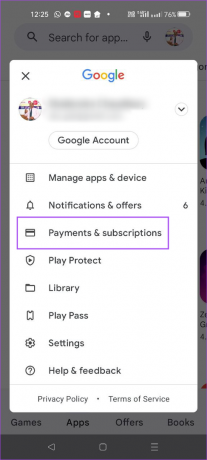
Passaggio 4: Tocca Metodi di pagamento in alto.

Passaggio 5: Nella sezione Metodi di pagamento, tocca il tuo metodo di pagamento preferito per aggiungere i dettagli.

Rimuovi il metodo di pagamento di Google Play su Android
Se il tuo pagamento non è stato elaborato a causa di un metodo di pagamento selezionato in precedenza, ecco come puoi rimuoverlo dal tuo account Google Play utilizzando il tuo telefono Android.
Passo 1: Apri il Play Store sul tuo telefono Android.

Passo 2: Tocca l'icona del profilo nell'angolo in alto a destra.

Passaggio 3: Seleziona Pagamenti e abbonamenti dall'elenco di opzioni.
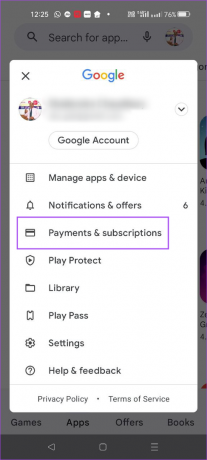
Passaggio 4: Tocca Metodi di pagamento in alto.

Passaggio 5: Nella pagina Metodi di pagamento, scorri verso il basso e tocca Altre impostazioni di pagamento in basso.

Nel tuo browser predefinito si aprirà una nuova pagina del Centro pagamenti di Google. Ti consigliamo di accedere con il tuo account Google nel browser.
Passaggio 6: Una volta visualizzati i metodi di pagamento, tocca Rimuovi sotto il nome del metodo di pagamento.

Puoi chiudere il browser e tornare al Play Store per vedere che il tuo metodo di pagamento è stato rimosso.
Gestisci i pagamenti in Google Play
Aggiungere e rimuovere metodi di pagamento in Google Play è facile. Ma puoi fare riferimento al nostro post se il Google Play Store non si apre sul tuo telefono Android. Puoi anche controllare il nostro post se il tuo La transazione Google Play non è stata completata.
Ultimo aggiornamento il 12 ottobre 2022
L'articolo di cui sopra può contenere link di affiliazione che aiutano a supportare Guiding Tech. Tuttavia, ciò non pregiudica la nostra integrità editoriale. Il contenuto rimane imparziale e autentico.
Scritto da
Paurush Chaudhary
Demistificare il mondo della tecnologia nel modo più semplice e risolvere i problemi quotidiani relativi a smartphone, laptop, TV e piattaforme di streaming di contenuti.



